2021年3月30日
draw如何在diagrams.net中使用暂存器
便笺簿是您的个人形状库,您可以在其中添加最常用的样式化形状或形状组。您可以将一个形状/一组形状从绘图画布拖动到便笺本上,然后在需要时将新副本从便笺本拖回到绘图画布上。
显示暂存器
暂存器通常位于左侧面板的顶部,形状库上方和“搜索形状”字段下方。
- 选择查看>便签本以显示或隐藏便签本。
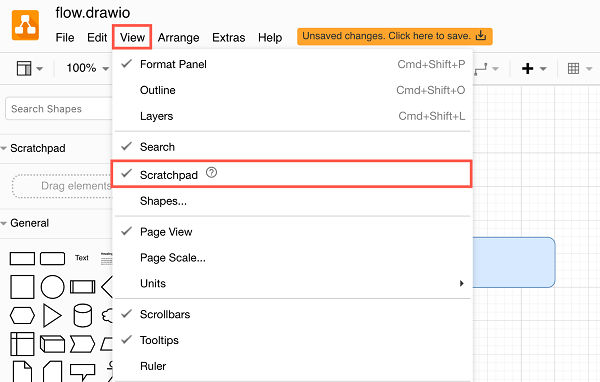
了解如何开始使用diagrams.net编辑器
将形状添加到便签本
- 选择一个或多个形状,然后将其从绘图画布中拖放到便签本上。
- 或者,一旦选择了形状,请单击Scratchpad库标题中的小+(加号)图标以添加形状。
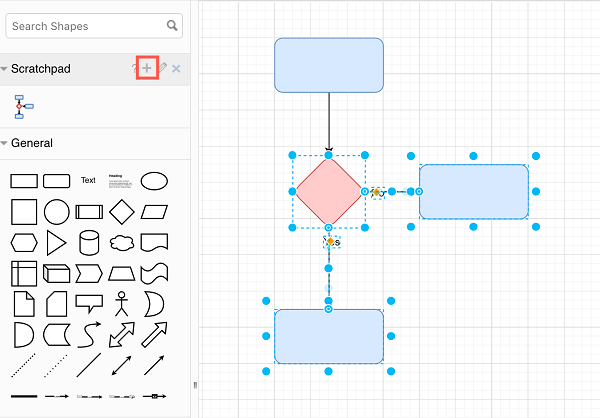
将暂存器中的形状添加到绘图画布
单击已保存到暂存器中的一个或一组形状,以将另一个副本添加到绘图画布。
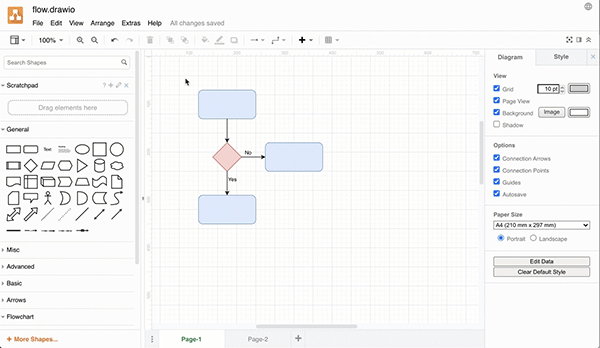
从便笺簿中拖动形状。您可以将鼠标悬停在目标形状上,然后将其放在出现的方向箭头之一上,以将其连接到工程图画布上的现有形状。
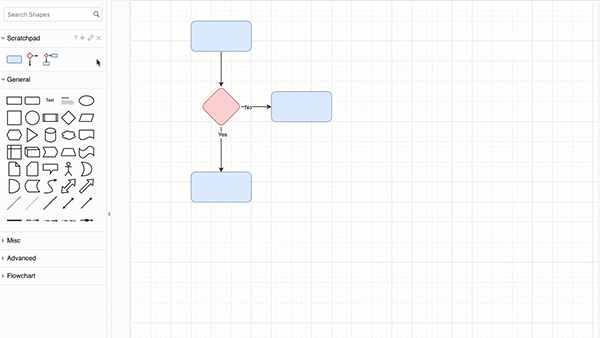
在便签本上编辑形状
单击编辑铅笔图标以打开便笺簿“库”,然后编辑您在那里存储的形状。
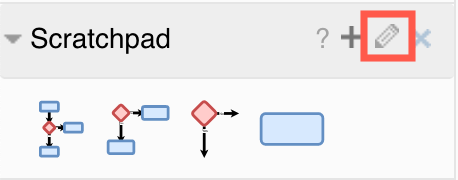
- 单击形状并将其拖动到暂存器中的新位置。
- 单击形状右上角的小十字,将其从便笺本中删除。
- 单击形状下方的文本字段,然后输入名称。默认情况下,添加到暂存器的形状是无标题的。
完成对暂存器的编辑后,单击“保存”以返回到绘图画布。
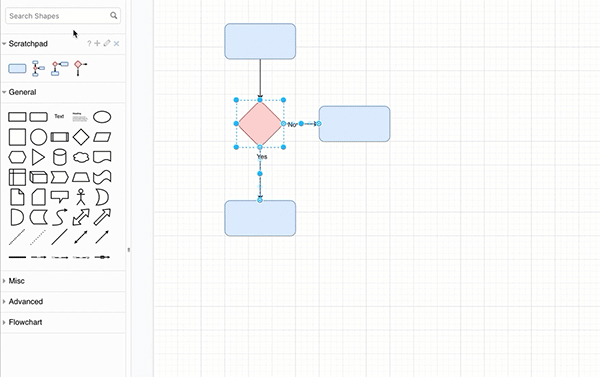
将便签本导出为自定义形状库
- 点击编辑铅笔以编辑便签本,然后点击导出。
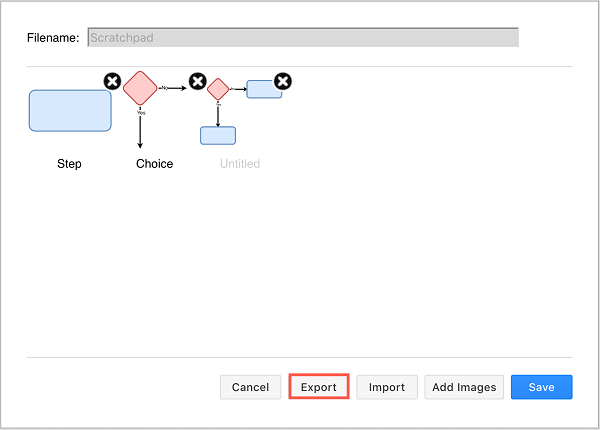
- 输入文件名-默认情况下,自定义形状库将以.xml文件扩展名保存-然后单击下载,或单击要保存文件的位置。
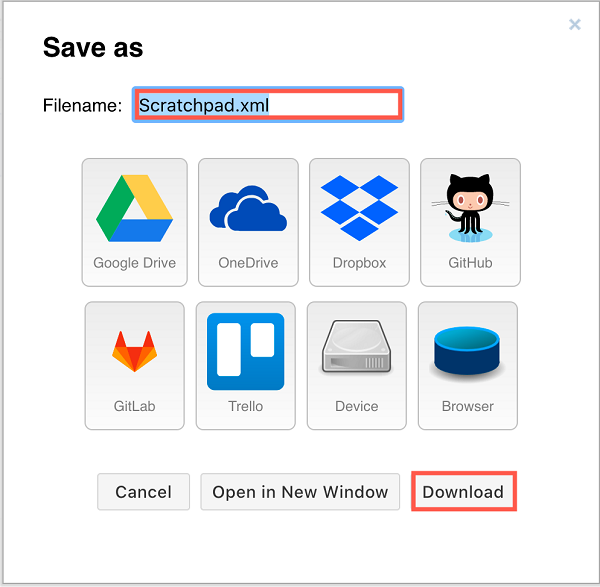
在diagrams.net中查看如何打开和使用自定义库